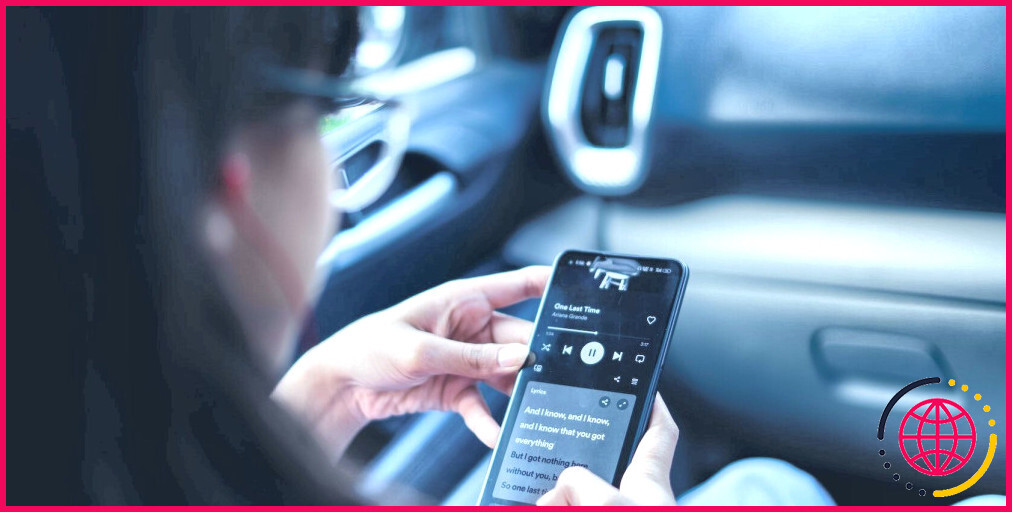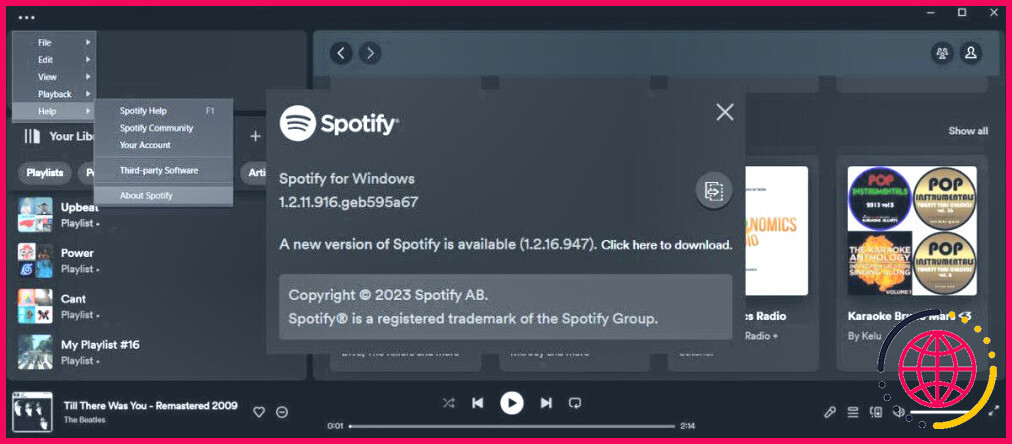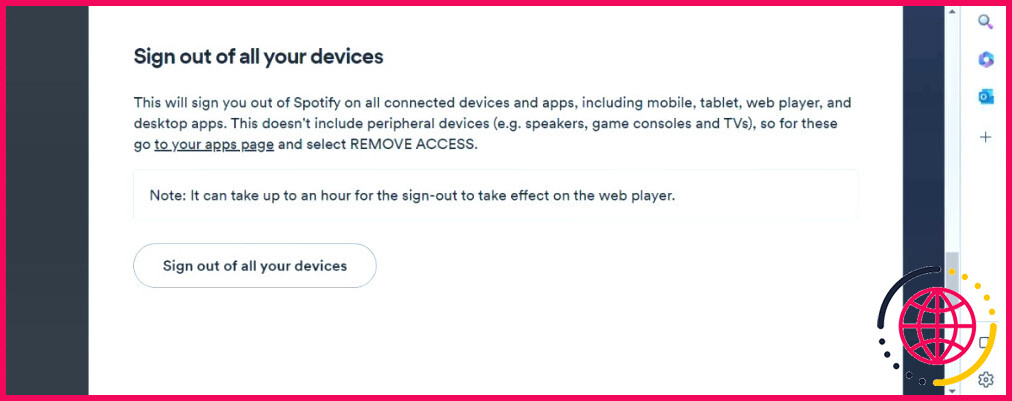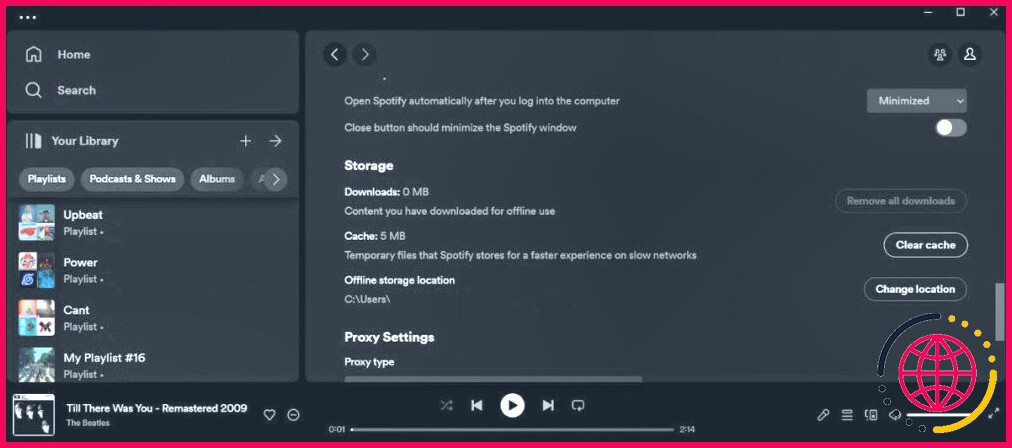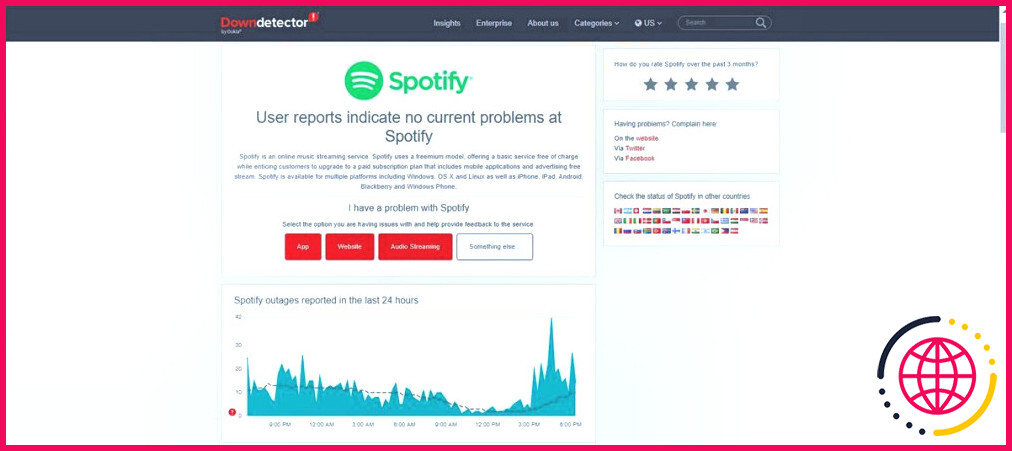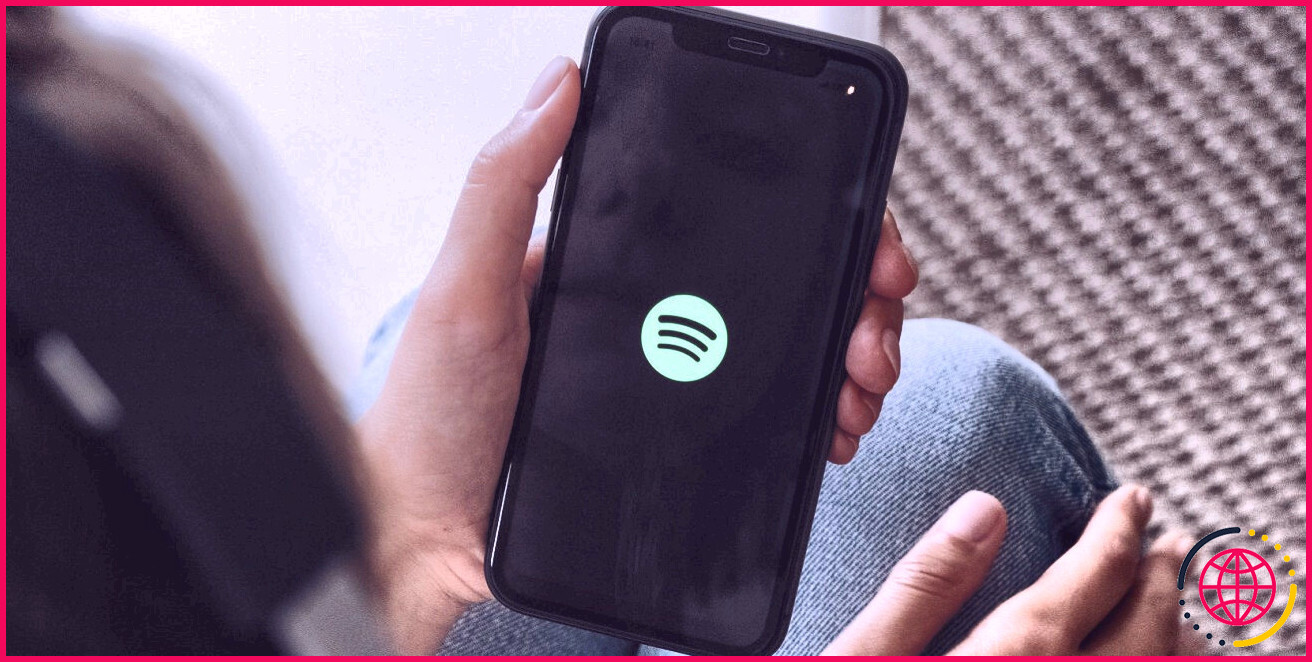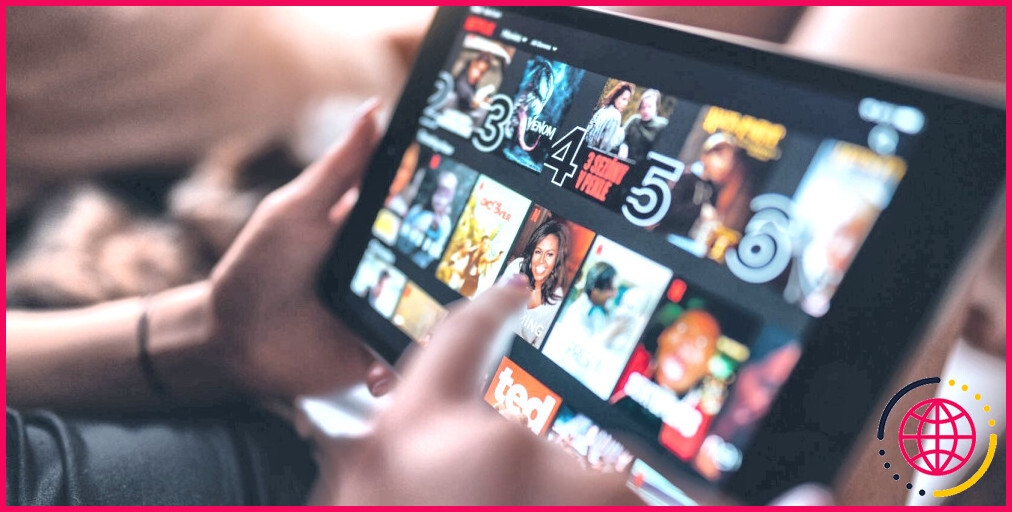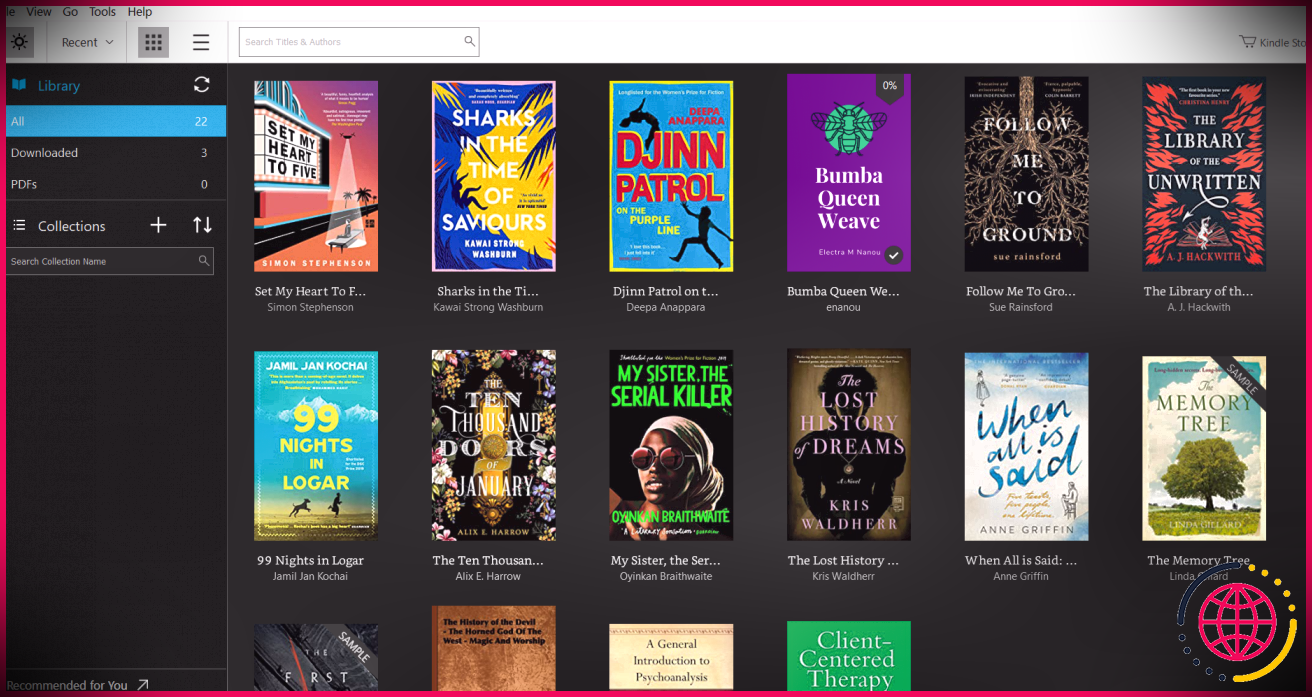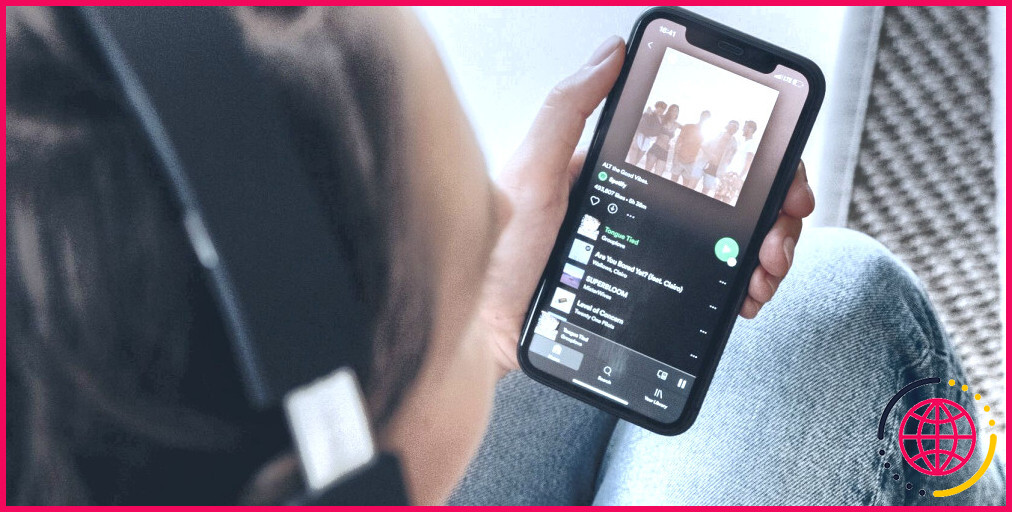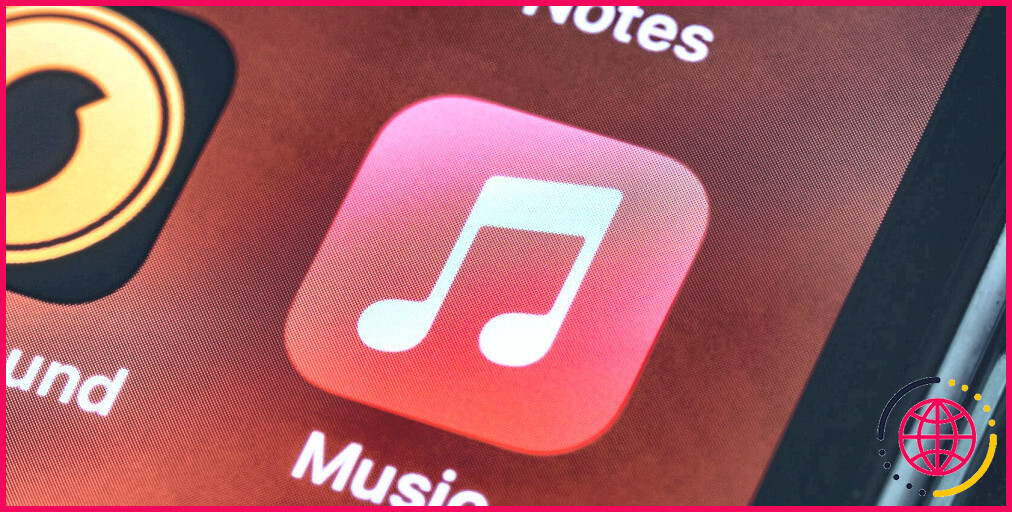Les paroles de Spotify ne fonctionnent pas ? 7 façons d’y remédier
Spotify propose de nombreuses fonctionnalités amusantes, notamment la possibilité d’afficher à l’écran les paroles de presque toutes les chansons. Mais si les paroles de Spotify ne fonctionnent pas, vous risquez d’être obligé de chanter le refrain. Vous pouvez aussi inventer de nouvelles paroles si vous voulez être créatif.
Cependant, il n’y a pas lieu de s’inquiéter de manquer de plaisir. Nous avons élaboré un guide de dépannage rapide qui devrait vous permettre de revenir sur la scène du salon en un rien de temps.
1. Jouez une autre chanson
Même si Spotify n’affiche pas les paroles de quelques chansons de votre liste de lecture, il se peut que le service d’écoute en continu n’ait rien à se reprocher. La vérité est que la base de données de Spotify ne contient pas les paroles de toutes les chansons disponibles en streaming, surtout si vos listes de lecture contiennent des chansons qui ne sont pas très populaires.
La meilleure façon de le vérifier est de jouer l’une des chansons les plus populaires du moment. Si Spotify affiche les paroles, il n’y a pas de problème avec l’application. Mais si les paroles ne sont pas affichées pour cette chanson également, vous allez devoir résoudre un certain nombre de problèmes.
2. Mettre à jour Spotify
La première étape pour que Spotify affiche à nouveau les paroles des chansons est de mettre à jour l’application. Si vous avez manqué une mise à jour ou si quelque chose s’est mal passé lors de l’installation de la dernière mise à jour, il se peut que vous ayez affaire à une application défectueuse.
Pour mettre à jour Spotify sur mobile, rendez-vous sur Play Store ou App Store et recherchez Spotify. Ensuite, tapez sur Mise à jour pour installer les mises à jour disponibles.
Pour mettre à jour l’application de bureau, lancez l’application et cliquez sur le bouton à trois points dans le coin supérieur gauche et sélectionnez Aide > A propos de Spotify. Dans la fenêtre pop-up, Spotify vous informera des mises à jour disponibles.
3. Déconnexion et reconnexion
Parfois, lorsque Spotify ne fonctionne pas, vous pouvez essayer cette solution rapide et facile : déconnectez-vous et reconnectez-vous.
Pour ce faire, appuyez sur la touche Paramètres dans l’application Spotify et sélectionnez Déconnexion. Attendez quelques minutes, puis reconnectez-vous. Sur votre bureau, la procédure est similaire ; cliquez sur l’icône de votre profil et sélectionnez Déconnexion.
Vous pouvez également vous déconnecter sur tous les appareils au cas où quelqu’un utiliserait votre compte Spotify sur un appareil non autorisé.
4. Désactiver le mode hors connexion de Spotify
Le mode hors connexion de Spotify vous permet d’écouter votre musique ou vos podcasts préférés sans connexion Internet, à condition que vous payiez un abonnement Premium. Cependant, le mode hors connexion est incompatible avec la capacité de Spotify à afficher les paroles. Dans ce cas, vous devez quitter le mode hors connexion.
Pour le faire sur mobile, appuyez sur le bouton Paramètres et dirigez-vous vers l’onglet Lecture (lecture). Là, désactivez la bascule pour Mode hors ligne. Sur le bureau, cliquez sur l’icône à trois points et dirigez-vous vers le menu Fichier section. Sélectionnez ensuite Mode hors ligne.
5. Vider le cache de Spotify
Il est possible que Spotify ait cessé d’afficher les paroles des chansons si le cache stocké a été corrompu. Bien que Spotify stocke les données du cache pour améliorer l’expérience de l’utilisateur et économiser de la bande passante, il est préférable de vider le cache de l’application une fois tous les deux mois. Pour Spotify sur mobile, ouvrez les paramètres de l’application et allez dans la section Stockage section Stockage . Là, tapez sur le bouton Effacer le cache .
Sur Spotify pour ordinateur de bureau, allez dans la section Paramètres dans le menu. Faites défiler vers le bas jusqu’à Stockage cliquez sur Effacer le cache, et confirmez l’action dans la fenêtre contextuelle. Ensuite, redémarrez l’application et jouez une chanson populaire pour vérifier si le problème est maintenant résolu.
6. Vérifier si Spotify est en panne
Parfois, lorsque vous rencontrez un problème sur Spotify, vous ne pouvez rien faire d’autre qu’attendre. Si les développeurs effectuent des travaux de maintenance ou corrigent un problème sur les serveurs de Spotify, certaines fonctionnalités peuvent être indisponibles pendant le processus.
Vous pouvez continuer Détecteur de bas pour vérifier si d’autres utilisateurs ont également signalé des problèmes avec Spotify. Jetez également un coup d’œil à Spotify sur Twitter pour toute mise à jour concernant la plateforme de streaming.
7. Utiliser une alternative
Si vous ne pouvez toujours pas organiser votre soirée karaoké à cause de l’incapacité de Spotify à afficher les paroles, cherchez une autre option. Il existe de nombreux sites web pour trouver les paroles des chansons ou passer à YouTube music pour trouver les paroles de n’importe quelle chanson.
Récupérer les paroles sur Spotify
Nous espérons que les solutions ci-dessus vous ont aidé à réparer les paroles manquantes sur Spotify, et que vous chantez maintenant avec vos musiciens préférés. Si vous voulez continuer le concert et améliorer votre expérience avec l’application, il peut être intéressant de connaître quelques astuces pour les playlists Spotify.